处理win8网页提示shockwave flash未响应的方案
最近有不少的win8用户都向小编提到了同一个故障,在使用浏览器打开网页的时候会被系统提示Shockwave Flash 未响应。这是什么原因呢?让我们来看一下具体的故障显示,如下图所示,网页中会弹出窗口提示以下插件已崩溃:Shockwave Flash。有的提示Shockwave Flash 未响应。很明显这两种提示都产生与一个原因。那么遇到这个故障时我们该如何解决呢?别着急,小编给大家准备了详细的解决教程,一起来看看吧!
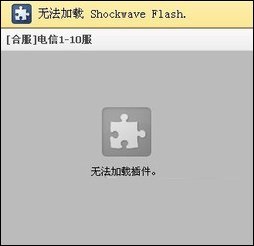 方法步骤:
方法步骤:第一种方法:更新插件 flash
1.使用鼠标右键单击桌面右下角的开始图标,接着单击“控制面板”选项,进入控制面板之后,单击打开“Flash Player”选项!
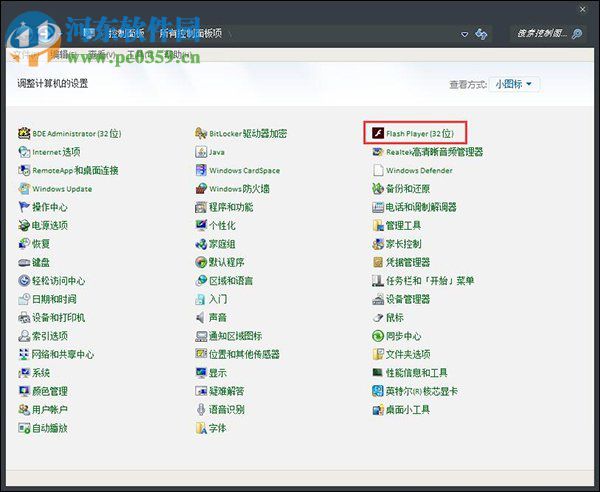
2、接着在Flash Player设置管理器窗口中,将选项卡切换至“高级”一栏中。这时就可以看见下方的浏览数据和设置选项了,点击后方的“全部删除”按钮!
单击之后系统会出现相应的提示框,点击“继续删除”就可以了!
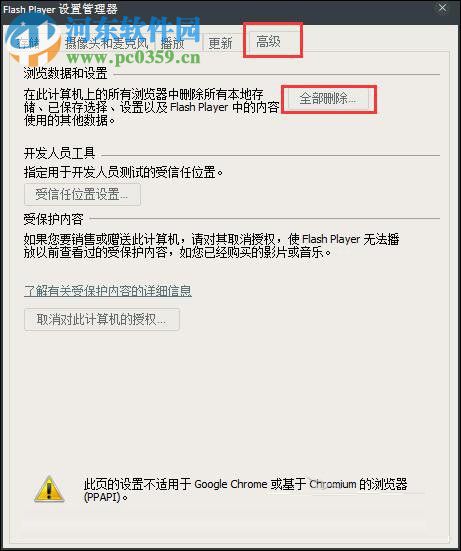
3、然后再将选项卡切换到“更新”一栏汇总,单击下方的“立即检查”选项。
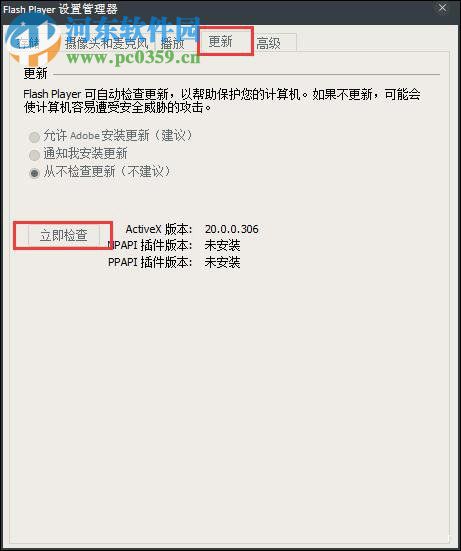
4、此时网页就会出现下载按钮了,回到网页中单击“下载”中的”--“Flash Player”按钮。剩下的只需要等待就可以了!
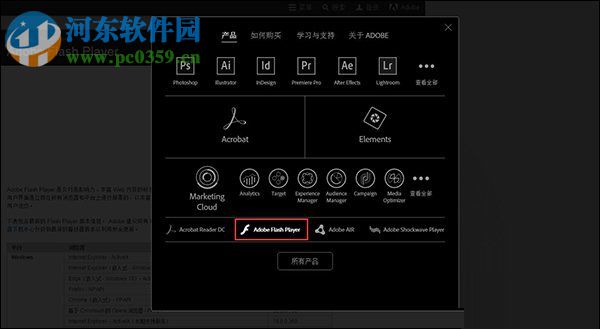
5、下载完了要记得手动更新喔!
第二种方法:
大家在尝试了第一种方法之后,若是没有生效,那么我们可以将原本的浏览器卸载掉,重新安装或是更换一个别的浏览器使用!这是最简单最实用的方法了!
以上就是小编解决win8中网页提示:Shockwave Flash 未响应的方法了!在出现这个故障之后,建议大家先关机重新启动,因为关机时系统会对电脑的某些故障进行一定程度上的修复。若是开机之后这个故障依旧没有修复我们就可以按照上述步骤来进行一一操作!需要的朋友快来试一试吧!

 网公网安备
网公网安备